- Autor Sierra Adderiy [email protected].
- Public 2023-12-17 12:17.
- Ostatnio zmodyfikowany 2025-01-24 10:56.
Styl życia

Zdjęcie Stephen Mcleod
W tej trzyczęściowej serii Craig Martin przedstawia praktyczny przewodnik dotyczący tworzenia podcastów z podróży. W części pierwszej opisano potrzeby w zakresie sprzętu i oprogramowania. W tej części przyglądamy się, jak z nich korzystać, aby uzyskać dopracowany plik audio.
Wydaje się to tak proste, jak podłączenie mikrofonu, pobicie rekordu i pozwolenie na latanie z wglądem. Może tak być i, jeśli masz szczęście, zadziała po raz pierwszy.
Ale jeśli jesteś jak większość śmiertelników, nagranie będzie brzmiało płasko lub zabłocone, będzie wypełnione głośnymi trzaskami i trzaskami oraz uspokajającym sykiem tła. Nienajlepszy.
Te irytacje można zminimalizować, stosując niektóre z poniższych sztuczek. Pamiętaj, że nie mówimy tutaj o założeniu pełnego domowego studia; to podcasting turystyczny, prawda? (W sprawie potrzeb programowych i sprzętowych zapoznaj się z częścią pierwszą tej serii).
Gdy wszystko, co posiadasz, znajduje się w plecaku, nie możesz sobie pozwolić na noszenie kilku kilogramów profesjonalnego sprzętu studyjnego. Jednak nadal możesz ustawić jakość dźwięku swoich podcastów prawie równie dobrze.
Usuwanie syku
Słowa takie jak wzmocnienie, pogłos i echo niewiele znaczą, chyba że jesteś audiofilem. Na szczęście podstawowa wiedza i dobre oprogramowanie pomagają nam z nich korzystać. Spójrzmy na utworzenie profilu „głosu podcastu” za pomocą Garageband firmy Apple, który ma na celu zminimalizowanie syku i uniknięcie płaskości głosu.
Po drobnym dostrojeniu zapewni to, że wszystkie Twoje nagrania brzmią podobnie. Niestety nie można osiągnąć prawdziwej spójności, gdy cały czas zmieniasz lokalizację.
Otwórz Garageband i utwórz nowy projekt. Pozbądź się pianina unoszącego się na środku ekranu i utwórz nowy utwór, klikając „Ścieżka> Nowy utwór…” lub używając skrótu klawiaturowego ⌥⌘N. Wybierz „prawdziwy instrument” i „wokal> bez efektów”; daje nam to czystą paletę do pracy.
Upewnij się, że kliknąłeś strzałkę rozwijaną „Szczegóły”, a zobaczysz kilka opcji zmiany różnych rzeczy technicznych. Przeciągnij suwaki, aby przybliżyć poniższy zrzut ekranu i „Zapisz instrument”. Nazwałem mój „podcastvoice”.
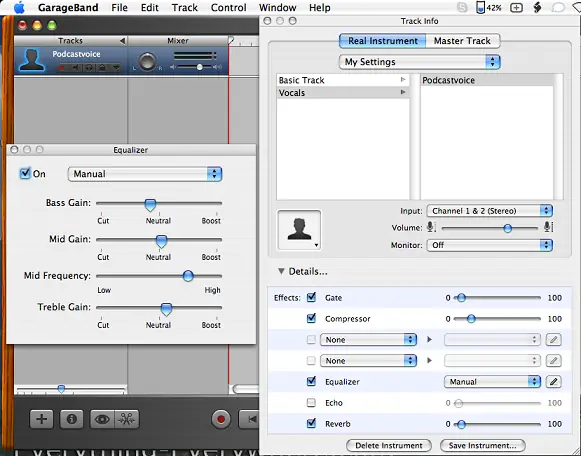
Czas coś nagrać. Posłuchaj i baw się tymi ustawieniami, dopóki nie znajdziesz czegoś, z czego będziesz zadowolony. W dowolnym momencie możesz edytować i zapisać nowy „instrument”, klikając dwukrotnie ikonę w kształcie głowy.
Nadal masz syk? Jeśli chodzi o to oprogramowanie, jedyne, co możesz zrobić, to przesuwać „bramę” coraz wyżej: uważaj, aby nie podnieść jej zbyt wysoko i wyciąć głos!
Audacity zapewnia skuteczną metodę radzenia sobie z intensywnym sykiem, którą dobrze omawia Deepak Morris.
W ciągu ostatniego roku użyłem obu powyższych metod, aby zminimalizować syk, ale najlepszym sposobem radzenia sobie z sykiem jest samo „studio”, nawet jeśli jest to pralnia w hostelu o trzeciej nad ranem. Pomieszczenie, które brzmi dla nas śmiertelnie cicho, ma szum tła i (oczywiście) wbudowane mikrofony wychwytują dźwięk i wibracje z rejestratora.
Tłumienie dźwięku musi być wykonane za pomocą pianki izolującej dźwięk, ale wykorzystałem też kilka książek, aby uzyskać dobry efekt w tworzeniu „jaskini” dla mojego mikrofonu. Twój przebieg może się różnić.
Popping
Kolejnym szokiem we wczesnych nagraniach są trzaski i plusk pojawiający się na nagraniu. Są one spowodowane przez „plosives” - dźwięki wydawane przez niektóre litery, takie jak P i T.
Aby uniknąć gwałtownych trzasków, profesjonalni nadawcy używają podobnego do siatki filtra między ustami a mikrofonem. Nie wyobrażam sobie żadnego podróżnika, który chciałby to nosić!
Dotychczasowe eksperymenty z koszulką okazały się nieskuteczne. Jednak przesunięcie mikrofonu nieco dalej od ust może przynieść pożądany efekt bez konieczności rozmawiania z ubraniem. Na pewno nie zaszkodzi ćwiczyć mówienie dźwięków celu bez ostrego oddechu, który im towarzyszy.
Po nagraniu
Po zakończeniu nagrywania mam jeszcze dwie sztuczki, aby dopracować twoje nagranie do perfekcji. Wyeksportuj plik dźwiękowy z programu, z którym pracujesz, jako.wav lub.aiff (.aiff i.aif są takie same). Teraz przeciągnij i upuść ten plik do Levelatora.
To dziecko może działać magicznie na pliku audio, szczególnie tam, gdzie rozmawiają różne osoby. Stara się, aby cały plik audio był na tym samym poziomie i jest niezwykle udany.
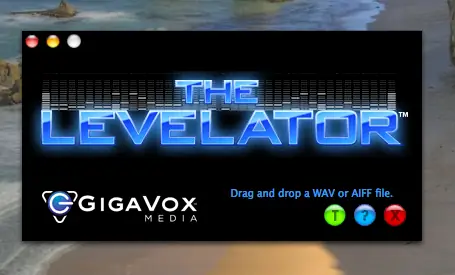
Po zakończeniu programu będziesz mieć dwa pliki: podcast.aiff i podcast.aiff.output - posłuchaj ich obu i wybierz swój ulubiony, dla mnie jest to zwykle plik wyjściowy z wyrównaniem.
MP3 jest standardem branżowym, więc przekonwertuj.wav lub.aiff za pomocą iTunes> lub lame. Teraz nadszedł czas, aby dostosować głośność ścieżki. Wolę używać do tego mp3Gain (Windows, Mac).
Program pozwala mi ustawić standardową głośność dla wszystkich moich plików audio, upewniając się, że nie wyrzucam ludziom uszu ani głośników (przepraszam Chris!). Ustawienia, których używam, pokazano na poniższym zrzucie ekranu.
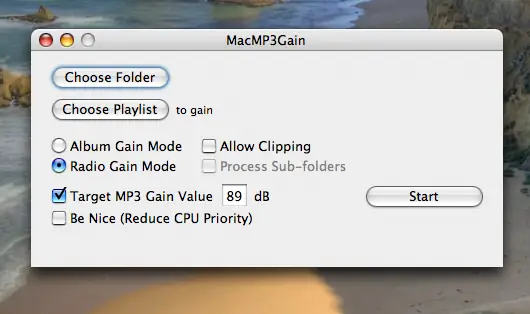
Tagi ID3
Teraz twój głos jest gotowy do transmisji na całym świecie, ale zanim tam przejdziemy, uporządkujmy opakowanie.
Nienawidzę pobierać plików audio, wrzucać ich do iTunes i gubić. Aby upewnić się, że twoi słuchacze nie mają tego samego problemu, ważne jest, aby ustawić poprawny znacznik ID3 dla każdego z nich. Można to łatwo zrobić w iTunes, ale inne opcje oprogramowania obejmują Multi ID3 Tag Editor (Windows) i ID3 Editor (Mac).
Aby zmienić informacje ID3 w iTunes, zlokalizuj plik i otwórz panel informacyjny, klikając Plik> Uzyskaj informacje lub ⌘I. Kliknij kartę „Informacje” i wprowadź tyle informacji, ile jest to pomocne. Przejdź przez różne zakładki: wielu podcasterów dodaje notatki do programu w polu „Lyrics”.
Coraz ważniejsze jest dołączanie obrazu, ponieważ pokazuje to podczas korzystania z Coverflow lub widoku listy iTunes, a także na iPodzie i innych odtwarzaczach mp3.





